 (LAMP) это сокращение от Linux, Apache, MySQL, PHP. В этом руководстве показано, как можно установить Apache2 веб-сервер на Ubuntu Server 11.10 с поддержкой PHP5 (mod_php) и поддержкой MySQL. Обсуждение темы на форуме Ubuntu 11.10 (LAMP) + скачать, где Вы сможите не только задать свой вопрос но и скачать готовый сервер.
(LAMP) это сокращение от Linux, Apache, MySQL, PHP. В этом руководстве показано, как можно установить Apache2 веб-сервер на Ubuntu Server 11.10 с поддержкой PHP5 (mod_php) и поддержкой MySQL. Обсуждение темы на форуме Ubuntu 11.10 (LAMP) + скачать, где Вы сможите не только задать свой вопрос но и скачать готовый сервер.
1. Примечание:
В этом уроке используется имя хоста server1.example.com с IP-адресом 192.168.1.102. У вас эти параметры могут отличаться, поэтому вам придется заменить их в случае необходимости.
В данном примере все шаги выполняются с правами суперпользователя (root), поэтому убедитесь, что вы вошли в систему с правами администратора:
|
2. Установка MySQL 5:
Устанавливаем MySQL 5 таким образом :
|
Вам будет предложено ввести пароль для пользователя MySQL root - этот пароль действителен как для пользователя root@localhost, так и для Этот адрес электронной почты защищён от спам-ботов. У вас должен быть включен JavaScript для просмотра., так что вам не нужно будет потом вводить пароль для MySQL root вручную:
New password for the MySQL "root" user: <-- Ваш пароль для root SQL Repeat password for the MySQL "root" user: <-- Ваш пароль для root SQL
3. Установка Apache2:
Apache2 доступен как пакет Ubuntu, поэтому вы можете установить его следующим образом:
|
Теперь введите в адресной строке браузера http://192.168.1.102/, и вы должны увидеть страницу Apache (It works!):
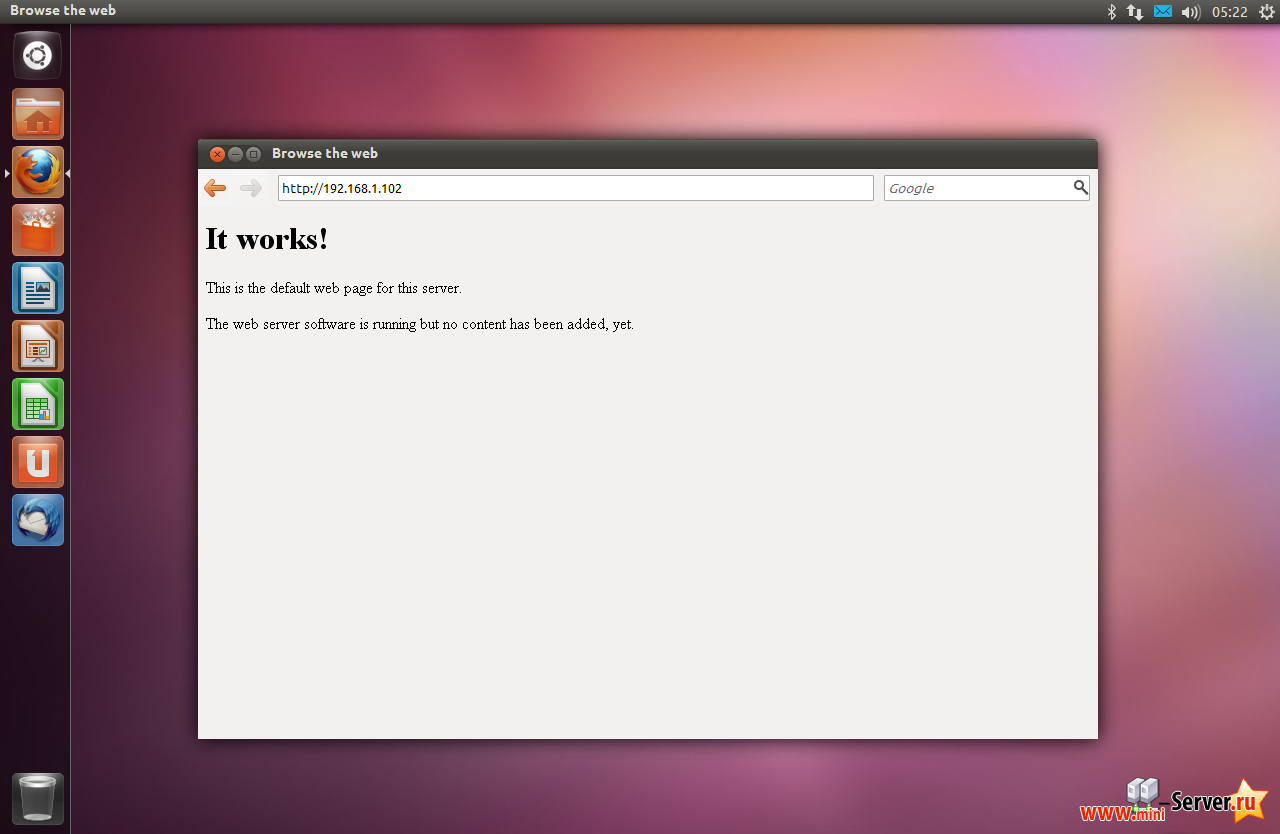
По умолчанию корень Apache в Ubuntu располагается в директории /var/www, а файл конфигурации в /etc/apache2/apache2.conf. Дополнительные настройки хранятся в подкаталогах папки /etc/apache2. Для модулей Apache в /etc/apache2/mods-enabled, а для виртуальных хостов в /etc/apache2/sites-enabled и /etc/apache2/conf.d.
4. Установка PHP5:
PHP5 в качестве модуля Apache устанавливаем следующим образом:
|
После чего перезагружаем Apache:
|
5. Тестирование PHP5 / Получение информации про установленную версию PHP:
Документы вебсайта по умолчанию хранятся в корневой папке /var/www. Создадим небольшой файл PHP (into.php) в этой папке и вызовем его через браузер. Файл покажет нам много полезной информации по установке PHP, например установленую версию PHP.
|
<?php phpinfo(); ?>
Теперь вызываем этот файл через браузер (например http://192.168.1.102/info.php):
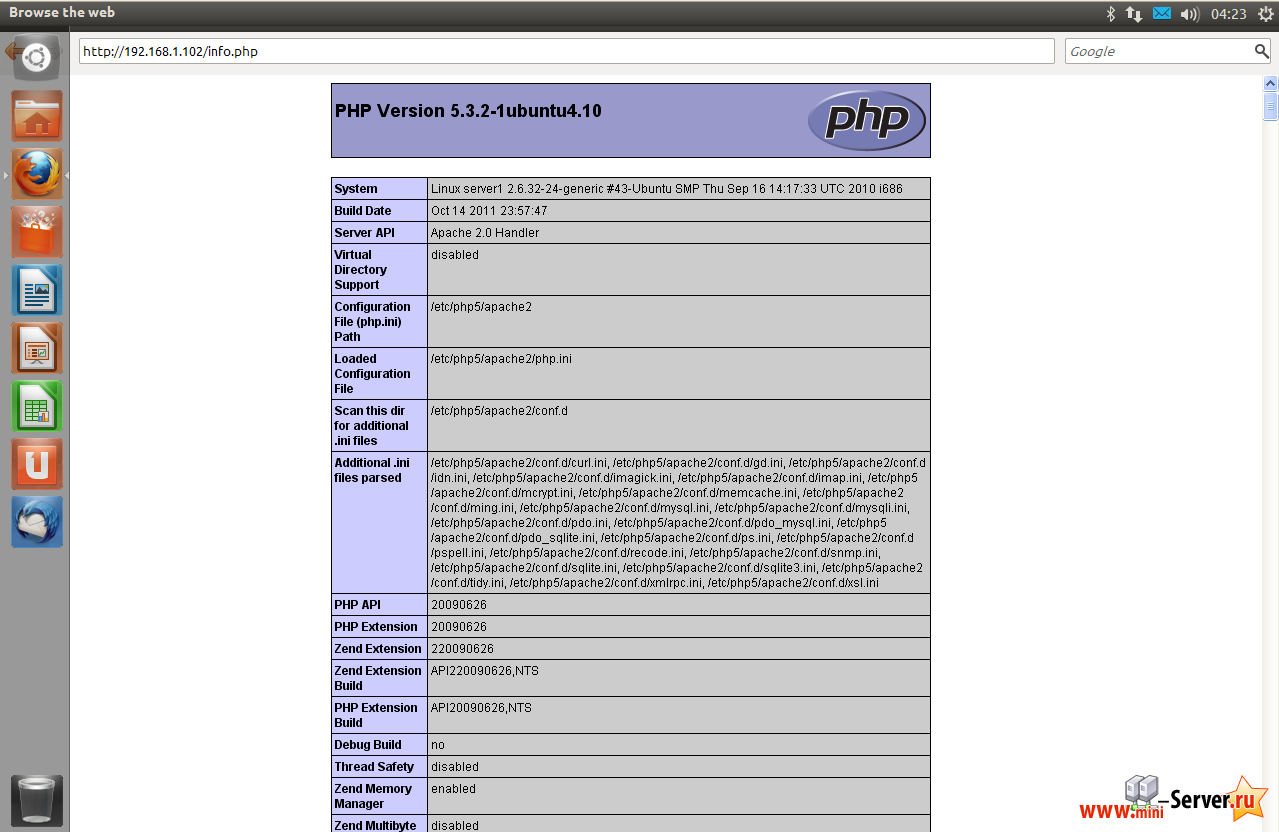
Как видите, PHP5 работает, и работает через обработчик Apache 2.0, как показано в строке Server API. Если вы прокрутите дальше, вы увидите все модули, которые уже включены в PHP5. MySQL не отображается в списке предустановленых модулей, что значит, что поддержки MySQL у нас еще нет.
6. Устанавка поддержки MySQL в PHP5:
Для получения поддержки MySQL в PHP5 мы должны установить пакет php5-mysql. Вы можете установить другие модули PHP5, если они нужны вам для работы с вашими приложениями. Вы можете искать доступные модули при помощи
|
Далее выбираете тот, что вам нужено и устанавливаете его следующим образом:
|
Теперь перезагрузите Apache2:
|
После этого обновите URL-строку http://192.168.1.102/info.php в своем браузере и просмотрите снова раздел модулей. Вы должны увидеть много новых модулей, включая модуль MySQL:
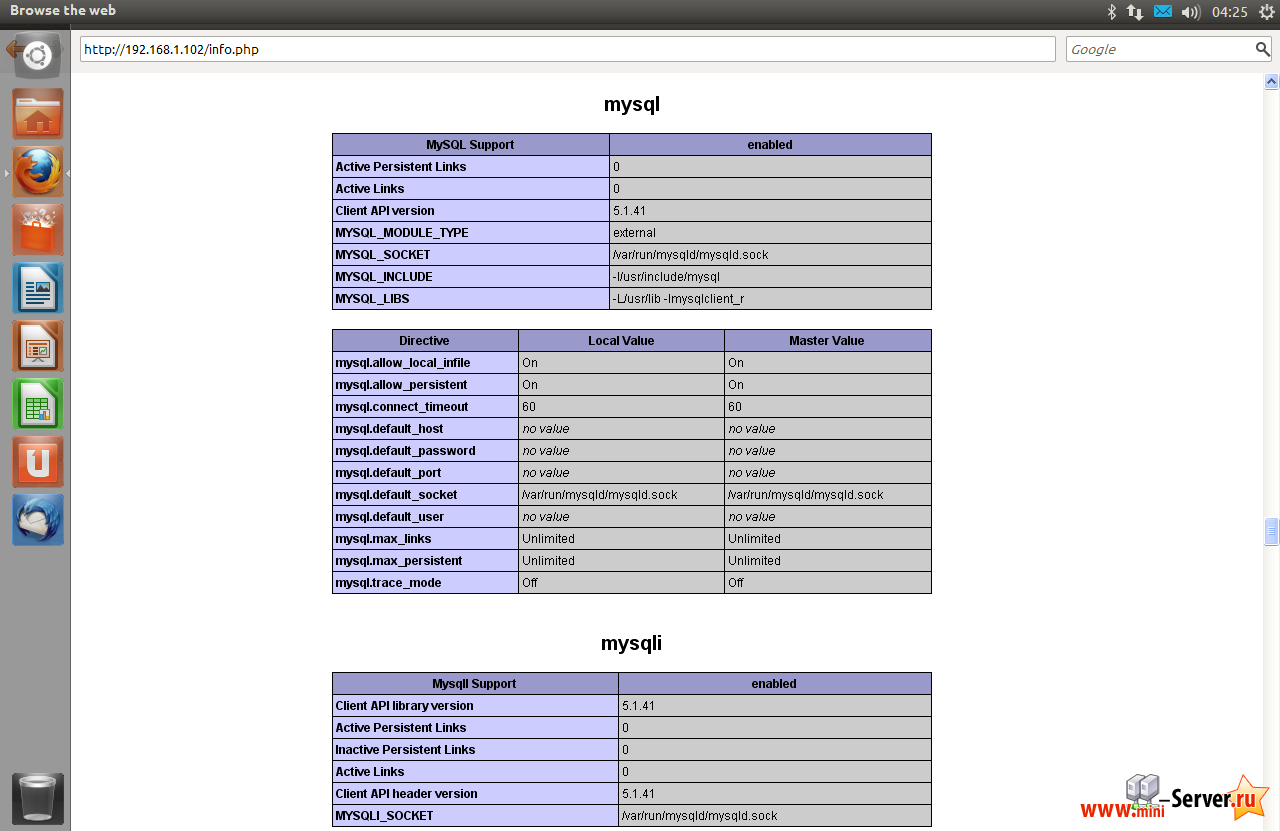
7. phpMyAdmin:
phpMyAdmin это вебинтерфейс, с помощью которого вы можете управлять базами данных MySQL. Устанавливаем его следующим образом:
|
При установке phpMyAdmin отвечаем на вопросы следующим образом:
Web server to reconfigure automatically: <-- apache2 Configure database for phpmyadmin with dbconfig-common? <-- No
Доступ к phpMyAdmin вы можете получить, введя URL-строку http://192.168.0.23/phpmyadmin/ в своем браузере:
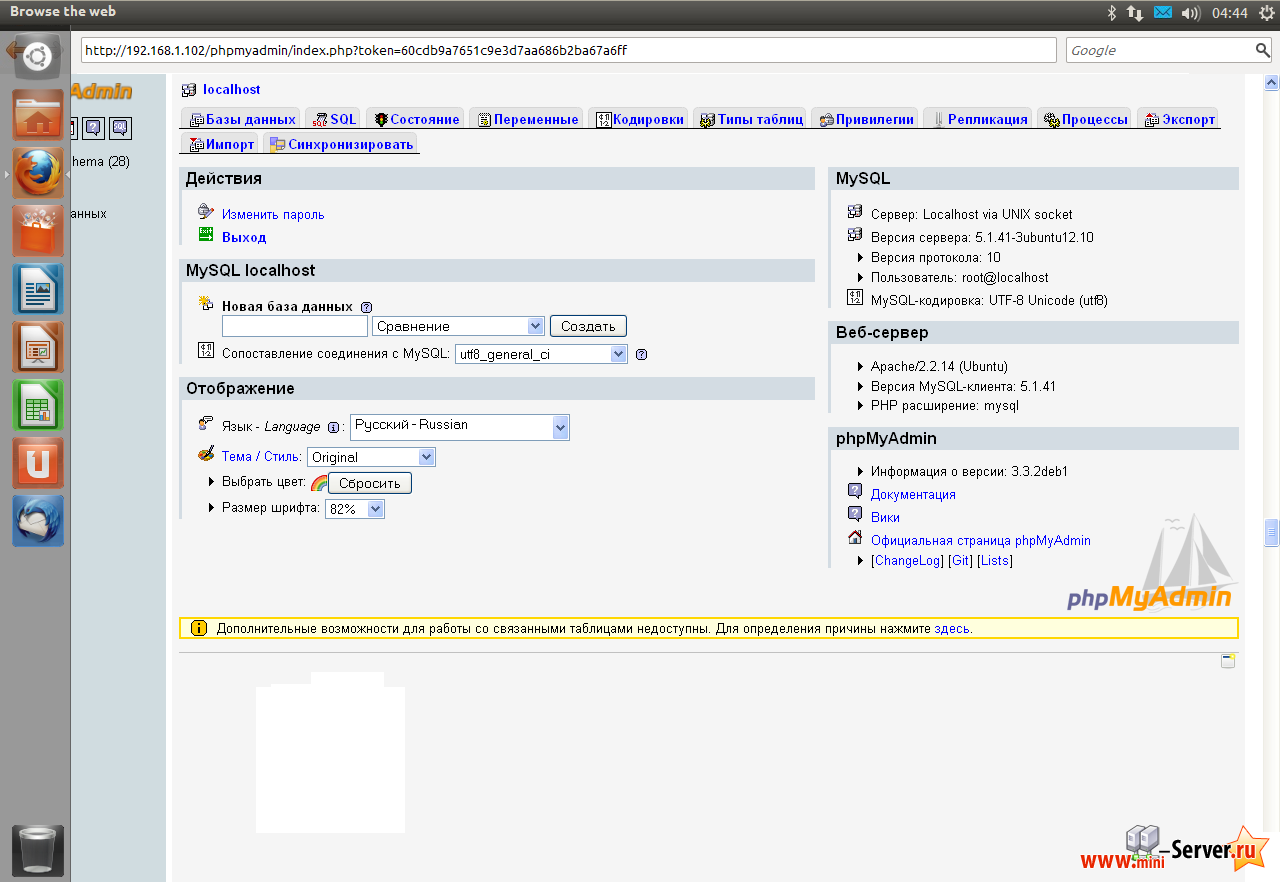
Обсуждение темы на форуме Ubuntu 11.10 (LAMP) + скачать, где Вы сможите не только задать свой вопрос но и скачать готовый сервер.
